近年、ゲームや映画、建築、製造業、さらには医療やメタバースといった最先端分野に至るまで、3Dモデリング技術の活用が急速に拡大しています。仮想空間に立体的なオブジェクトを創り出すこの技術は、アイデアを可視化し、シミュレーションを可能にすることで、様々な業界に革新をもたらしています。
この記事では、3Dモデリングの基礎知識から、具体的な活用分野、制作手法、そして自分に合ったソフトの選び方までを網羅的に解説します。さらに、2024年最新のおすすめ3Dモデリングソフトを無料・有料合わせて20種類厳選して紹介。初心者の方が3Dモデリングを始めるための具体的なステップや、必要なPCスペック、スキル習得の方法についても詳しく掘り下げていきます。
「3Dモデリングに興味があるけれど、何から始めればいいかわからない」「自分に最適なソフトはどれだろう?」といった疑問を抱えている方は、ぜひこの記事を最後までお読みください。3Dモデリングの世界への第一歩を踏み出すための、確かな知識と具体的な指針がきっと見つかるはずです。
目次
3Dモデリングとは
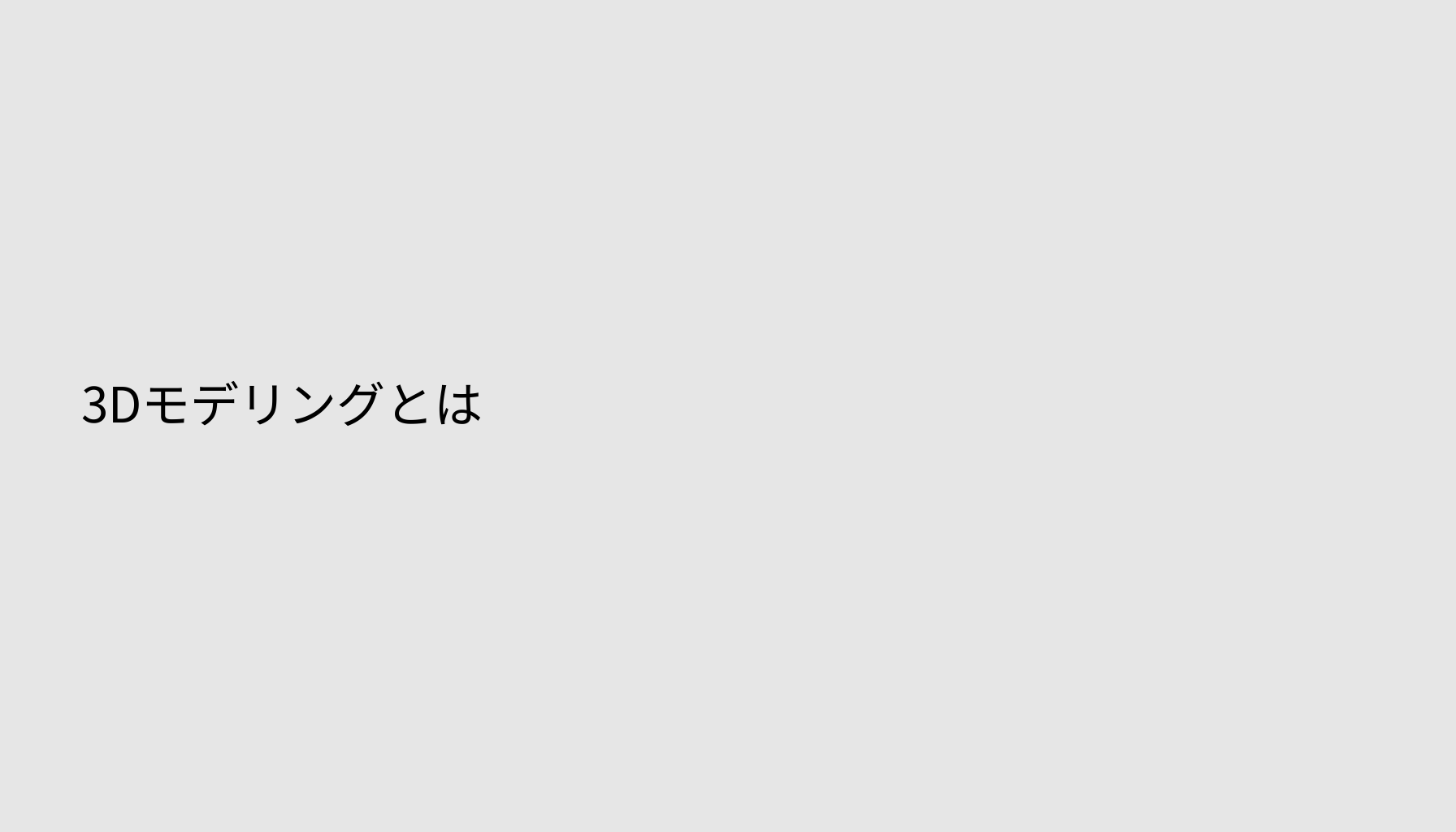
3Dモデリングは、私たちのクリエイティブな表現や、ものづくりのプロセスを根底から変える可能性を秘めた技術です。まずは、この技術が一体何であり、従来の2D表現とどう違うのか、その本質を理解することから始めましょう。
3Dデータを立体的に作成する技術
3Dモデリングとは、一言で言えば「専用のソフトウェアを使い、コンピューター上の仮想的な三次元空間に、物体の立体的な形状データ(3Dモデル)を作成する技術」のことです。このプロセスは、まるでデジタル空間で粘土をこねたり、ブロックを組み立てたりする作業に似ています。
作成される3Dモデルは、頂点(Vertex)、辺(Edge)、面(Face/Polygon)という3つの基本要素で構成されています。これらの要素を組み合わせて、キャラクターの柔らかな曲線から、機械部品の精密な形状まで、ありとあらゆる立体物を表現します。
重要なのは、3Dモデルが「XYZ軸」で定義される三次元座標を持っている点です。これにより、単なる平面的な絵とは異なり、奥行き情報を持った立体として存在します。そのため、作成したモデルを360度あらゆる角度から眺めたり、断面を確認したり、内部構造を設計したりすることが可能です。
近年、3Dモデリングがこれほどまでに注目を集めている背景には、いくつかの技術的・社会的な要因があります。
一つは、コンピューターの性能向上とソフトウェアの進化です。かつては非常に高価な専門機材とソフトウェアが必要でしたが、現在では一般的なパソコンでも高性能な3Dモデリングソフトが動作し、中には無料で利用できる非常に高機能なソフトも登場しています。
また、3Dプリンターの普及も大きな要因です。デジタルデータである3Dモデルを、手で触れる物理的なオブジェクトとして出力できるようになったことで、製造業における試作品製作から、個人でのオリジナルグッズ製作まで、活用の幅が飛躍的に広がりました。
さらに、メタバースやVR/AR技術の台頭も無視できません。仮想空間におけるアバターや建物、アイテムなど、その世界を構成するあらゆる要素が3Dモデルによって作られており、3Dモデリングスキルを持つクリエイターへの需要は高まる一方です。
このように、3Dモデリングはもはや専門家だけのものではなく、クリエイター、エンジニア、デザイナー、そして趣味で楽しむ人々にとって、アイデアを形にするための強力なツールとなっています。
2D(二次元)との違い
3Dモデリングをより深く理解するためには、私たちが普段から慣れ親しんでいる2D(二次元)の表現との違いを明確にすることが重要です。2Dと3Dの最も根本的な違いは「次元の数」、つまり「奥行き(Z軸)の有無」にあります。
2D(二次元)の世界は、幅(X軸)と高さ(Y軸)の2つの軸で構成される平面空間です。紙に描いたイラスト、写真、ウェブサイトのデザインなどがこれにあたります。これらは特定の視点から見た「絵」であり、その裏側や内側を見ることはできません。例えば、建物の正面からのイラストを描いた場合、その側面や背面のデザインは、別の絵として新たに描き起こす必要があります。
一方、3D(三次元)の世界は、幅(X軸)、高さ(Y軸)に加えて、奥行き(Z軸)が加わります。これにより、オブジェクトは立体的な情報を持つことになります。3Dモデリングで作成した家は、正面からだけでなく、斜め上から、真裏から、あるいは家の中に入って内観を見ることも可能です。一度モデルを作成してしまえば、あらゆる角度からの視点(レンダリング画像)を生成できるのが大きな利点です。
この次元の違いは、情報の量と質に大きな差をもたらします。
| 比較項目 | 2D(二次元) | 3D(三次元) |
|---|---|---|
| 次元軸 | X軸(幅)、Y軸(高さ) | X軸(幅)、Y軸(高さ)、Z軸(奥行き) |
| 表現方法 | 線、図形、ピクセルの集合 | 頂点、辺、面の集合による立体形状 |
| 情報量 | 少ない(特定視点からの見た目のみ) | 多い(形状、質感、構造、体積など) |
| 視点変更 | 不可(別の絵を描き直す必要あり) | 可能(360度自由に回転・移動可能) |
| 内部構造 | 表現不可 | 表現可能(断面表示や分解が可能) |
| 修正・変更 | 描き直しが必要で手間がかかる場合が多い | 形状の編集や調整が比較的容易 |
| 主な用途 | イラスト、ロゴ、写真、UIデザイン | ゲーム、映像、建築、工業デザイン、医療 |
例えば、製品デザインのプロセスを考えてみましょう。2Dでデザイン案を作成した場合、クライアントに様々な角度からの見え方を説明するには、何枚もの図面やスケッチを用意する必要があります。もしデザインに変更があれば、それら全ての絵を描き直さなければなりません。
しかし、3Dモデルがあれば、その場でモデルを回転させてあらゆる角度から見せることができます。色や素材(マテリアル)の変更もリアルタイムでシミュレーションでき、クライアントとの意思疎通がスムーズに進み、手戻りが格段に少なくなります。
また、3Dデータは単なる「見た目」以上の情報を持っています。体積や質量、重心といった物理的な情報を付加できるため、製造前に強度計算(シミュレーション)を行ったり、部品同士の干渉がないかを確認したりすることも可能です。これは2Dデータでは決して実現できない、3Dならではの強力なメリットです。
2Dが「結果としての見た目」を描くのに対し、3Dは「原因となる立体そのもの」を作り出す技術である、と考えると分かりやすいかもしれません。この本質的な違いが、後述する様々な分野での多様な活用へと繋がっているのです。
3Dモデリングでできること・主な活用分野
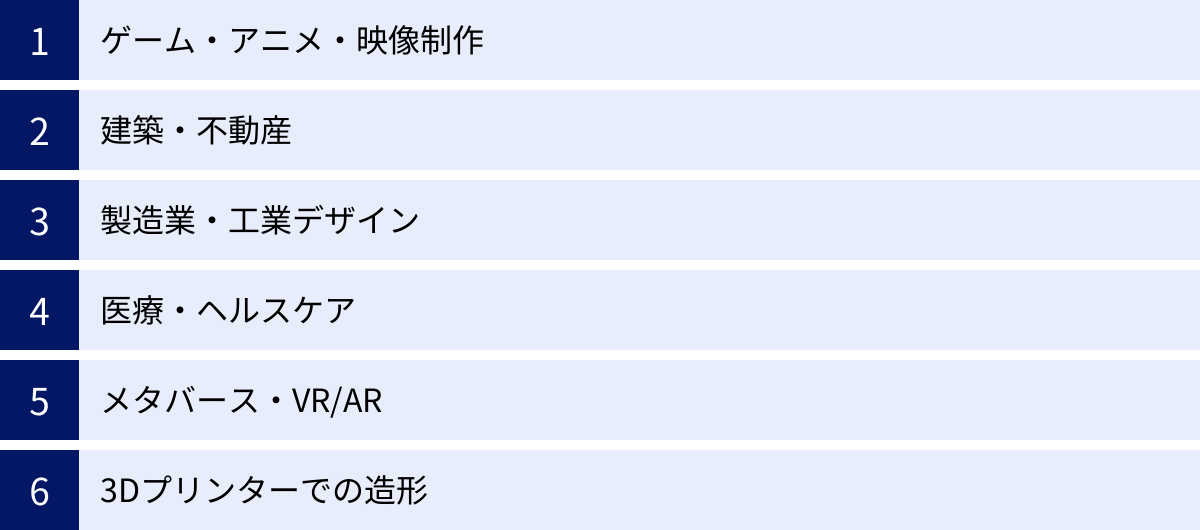
3Dモデリング技術は、もはや特定の業界の専門ツールではありません。エンターテインメントから製造、医療に至るまで、驚くほど多岐にわたる分野でその力が発揮されています。ここでは、3Dモデリングが実際にどのように活用され、私たちの社会や生活に貢献しているのか、具体的な分野ごとに詳しく見ていきましょう。
ゲーム・アニメ・映像制作
エンターテインメント業界は、3Dモデリングが最も華々しく活躍する分野の一つです。私たちが楽しむゲームやアニメ、映画の多くは、この技術なしには成り立ちません。
- キャラクター制作: 魅力的な主人公やクリーチャー、ロボットなどは3Dモデリングによって生み出されます。まずキャラクターの形状をモデリングし、次に「テクスチャ」と呼ばれる画像を貼り付けて質感や色を表現。さらに「リギング」というプロセスでモデル内部に骨格(ボーン)を設定し、「アニメーション」で動きをつけます。これにより、キャラクターが生き生きと動き回るのです。
- 背景・環境制作: ゲームの広大なフィールドや、映画の壮大なファンタジー世界、都市の景観なども3Dモデルで構築されます。建物、木々、岩、乗り物といったオブジェクト(プロップ)を一つひとつ作成し、仮想空間内に配置していくことで、没入感のある世界観を作り上げます。
- VFX(視覚効果): 現実世界では撮影不可能なシーン、例えば大規模な爆発、宇宙船の飛行、怪獣の登場などは、3DモデリングとCG合成技術(VFX)を駆使して作られます。実写映像と3Dモデルを違和感なく融合させることで、観客を圧倒する迫力ある映像表現が可能になります。
建築・不動産
建築・不動産業界では、3Dモデリングは設計からプレゼンテーション、施工管理まで、あらゆるプロセスを効率化し、その質を高めるために不可欠なツールとなっています。
- 建築パース・完成予想図: かつては手描きで作成されていた建物の完成予想図も、現在では3Dモデルで作成するのが主流です。写実的なレンダリング(CG画像の生成)により、まだ存在しない建物の外観や内装を、まるで写真のようにリアルに表現できます。これにより、施主や関係者は完成後のイメージを正確に共有でき、スムーズな合意形成につながります。
- BIM (Building Information Modeling): BIMは、単なる3D形状だけでなく、資材、コスト、仕上げ、品番といった多様な属性情報を統合した3Dモデルを構築する考え方です。設計段階で建物をバーチャルに建設することで、配管の干渉チェックや施工手順のシミュレーションが可能になり、着工前に問題点を洗い出して手戻りを防ぎ、コスト削減と工期短縮を実現します。
- バーチャル内覧: 3Dモデルで作成した物件の内部を、VRゴーグルやPC、スマートフォンを使って自由に歩き回れるサービスです。遠隔地にいる顧客でも、まるでその場にいるかのような臨場感で物件を体験できます。これにより、不動産会社は営業機会を拡大でき、顧客は時間や場所にとらわれずに物件探しができます。
製造業・工業デザイン
製造業における製品開発プロセスは、3Dモデリング(特に3D CAD)によって劇的に変化しました。試作品製作のコストと時間を削減し、製品の品質を向上させる上で中心的な役割を担っています。
- プロダクトデザイン: 自動車のボディ、スマートフォンの筐体、家電製品、家具など、あらゆる工業製品のデザインは3Dモデリングソフト上で行われます。デザイナーは、アイデアを即座に立体的な形にし、人間工学に基づいた使いやすさや、美的なフォルムを追求します。
- デジタルプロトタイピング: 3Dモデルを使用することで、物理的な試作品(プロトタイプ)を製作する前に、コンピューター上で製品の検証が可能です。部品同士が干渉しないか、組み立ては容易か、といった検証をデジタルデータで行うことで、開発サイクルの大幅な短縮と、試作品製作にかかるコストの削減が実現します。
- CAE (Computer Aided Engineering): 3Dモデルに材質や荷重条件などを設定し、強度、剛性、熱、流体などの物理的なシミュレーションを行う技術です。例えば、自動車の衝突安全性をシミュレーションしたり、電子機器の放熱性能を解析したりすることで、製品の性能と信頼性を設計段階で高めることができます。
医療・ヘルスケア
医療分野における3Dモデリングの活用は、患者のQOL(生活の質)向上や、より安全で正確な医療の実現に貢献しています。
- 手術シミュレーション: CTスキャンやMRIで得られた患者の断層画像データから、臓器や骨、血管などを非常に高精細な3Dモデルとして再構築します。医師は、この患者固有の3Dモデルを使って、実際の手術の前に複雑な手順をシミュレーションしたり、切除範囲を検討したりできます。これにより、手術の成功率を高め、患者への負担を軽減することができます。
- インフォームド・コンセント: 3Dモデルは、患者やその家族に対して、病状や手術内容を視覚的に分かりやすく説明するための強力なツールとなります。複雑な医学的情報を立体的に示すことで、患者の理解を深め、治療への同意(インフォームド・コンセント)を円滑に進める助けとなります。
- カスタムメイドの医療器具・インプラント: 患者一人ひとりの体に合わせて、人工関節やインプラント、手術用ガイド(手術中に骨を正確に切るための補助器具)などを3Dモデルで設計し、3Dプリンターで製造する取り組みが進んでいます。
メタバース・VR/AR
仮想空間「メタバース」や、現実世界にデジタル情報を重ね合わせる「VR/AR」の体験は、その世界を構成する3Dモデルによって支えられています。
- アバターと仮想空間の構築: メタバース内でユーザーの分身となる「アバター」や、人々が集う仮想空間の建物、ランドスケープ、イベント会場などは、すべて3Dモデリングによって作成されます。ユーザーは、これらの3D空間内を自由に移動し、他のユーザーとコミュニケーションを取ることができます。
- ARによる製品の試し置き: スマートフォンのカメラを通して、現実の部屋に購入したい家具の3Dモデルを原寸大で配置してみる、といったARアプリケーションが普及しています。これにより、消費者は購入前に製品のサイズ感や部屋との調和を確認でき、購買の失敗を減らすことができます。
- トレーニングと教育: 危険な作業や高価な機材を扱うトレーニングを、VR空間で行う活用法も広がっています。例えば、航空機のパイロット訓練や、工場の生産ラインの操作訓練などを、安全な仮想環境でリアルに体験できます。
3Dプリンターでの造形
3Dモデリングと3Dプリンターは、車の両輪のような関係です。3Dモデルという「設計図」があって初めて、3Dプリンターはその能力を発揮できます。
- ラピッドプロトタイピング: 製造業において、設計した部品の3Dモデルをすぐに3Dプリンターで出力し、形状や嵌合(かんごう)を確認する手法です。金型などを作る必要がないため、非常に迅速かつ低コストで物理的な試作品を手に入れることができます。
- カスタムパーツ・治具の製作: 生産ラインで使う特殊な治具や、古い機械の交換部品など、少量多品種のパーツをオンデマンドで製作するのに3Dプリンターは最適です。必要な時に必要な数だけ製造できるため、在庫を抱えるリスクもありません。
- 個人での創作活動: フィギュア、ミニチュア、アクセサリー、ドローンのパーツなど、個人のクリエイターが自分のアイデアを形にし、販売することも容易になりました。3Dモデリングと3Dプリンターが、ものづくりの民主化を推し進めています。
3Dモデリングの代表的な3つの作成手法
3Dモデルを作成するには、目的に応じていくつかの異なるアプローチ(モデリング手法)が存在します。それぞれに得意なこと、不得意なことがあり、作りたいものによって最適な手法を選択することが重要です。ここでは、特に代表的な3つの手法「ポリゴンモデリング」「サーフェスモデリング」「ソリッドモデリング」について、その特徴と違いを解説します。
| モデリング手法 | 概要 | 主な特徴 | 長所 | 短所 | 主な用途 |
|---|---|---|---|---|---|
| ポリゴンモデリング | 三角形や四角形のポリゴン(面)の集合体で形状を表現 | ・粘土細工のように直感的 ・自由な形状を作成可能 ・データが比較的軽い | ・有機的な形状(キャラクターなど)に強い ・編集の自由度が高い | ・滑らかな曲面の表現には限界がある ・精密な寸法管理には不向き | ゲーム、CG映像、アニメ、VFX |
| サーフェスモデリング | NURBS曲線という数式で定義された滑らかな曲面で形状を表現 | ・中身のない「皮」のようなデータ ・非常に滑らかで高品質な曲面 | ・複雑な自由曲面の表現に非常に強い ・意匠性の高いデザインに適している | ・操作が複雑で習熟が難しい ・閉じた立体を作るのが困難な場合がある | 自動車のボディ、家電製品、工業デザイン |
| ソリッドモデリング | 中身が詰まった(ソリッドな)立体として形状を表現 | ・ブーリアン演算(足し算・引き算)が得意 ・体積や質量を計算可能 | ・寸法精度が非常に高い ・設計変更に強い | ・有機的な複雑形状の作成は苦手 ・データが重くなりがち | 機械部品、工業製品、金型設計(CAD) |
ポリゴンモデリング
ポリゴンモデリングは、3Dモデリングの中で最も歴史が古く、広く使われている手法です。その名の通り、三角形や四角形の「ポリゴン(多角形)」を無数に繋ぎ合わせて、物体の形状を表現します。
この手法は、しばしばデジタル空間での粘土細工に例えられます。まず、立方体や球体といった基本的な図形(プリミティブ)を配置し、その頂点(Vertex)を引っ張ったり、辺(Edge)を押し出したり、面(Face)を分割したりしながら、少しずつ目的の形に近づけていきます。この直感的な操作性により、非常に自由度の高いモデリングが可能です。
ポリゴンモデリングの大きな特徴は、その柔軟性にあります。キャラクターや動物といった有機的な形状、クリーチャーのような架空の存在、あるいは硬質なメカや建物まで、あらゆるものを表現できます。特に、ゲームやCGアニメーションの世界では、キャラクターや背景のほとんどがこの手法で作られています。
一方で、ポリゴンモデリングは数式に基づいた滑らかな曲面ではなく、あくまでポリゴンの集合体であるため、拡大するとカクカクとした面が見えてしまいます。このカクつきをなくし、滑らかに見せるためには、ポリゴンの数を増やす(ハイポリゴン化する)必要があります。しかし、ポリゴン数を増やすとデータ量が重くなり、コンピューターへの負荷が高まるというトレードオフの関係があります。ゲームなどリアルタイムでの描画が求められる分野では、見た目を損なわない範囲でいかにポリゴン数を削減するか(ローポリゴン化するか)という技術が重要になります。
まとめ:
- 得意なこと: キャラクター、クリーチャー、背景など、自由で有機的な形状の作成。
- キーワード: 頂点、辺、面、プリミティブ、ローポリ、ハイポリ。
- 主なソフト: Blender, Maya, 3ds Max, Cinema 4D。
サーフェスモデリング
サーフェスモデリングは、滑らかで美しい曲面を作り出すことに特化した手法です。ポリゴンの集合体ではなく、「NURBS(Non-Uniform Rational B-Spline)」と呼ばれる数式で定義された曲線や曲面を使って形状を表現します。
この手法で作られるモデルは、中身の詰まっていない、非常に薄い「皮」や「サーフェス(表面)」のようなデータです。イメージとしては、ワイヤーフレームで骨格を作り、その上に滑らかな布を張り渡していくような感覚に近いかもしれません。制御点(コントロールポイント)を動かすことで、曲面の曲がり具合を精密に調整できます。
サーフェスモデリングの最大の利点は、ポリゴンモデルでは表現が難しい、連続的で歪みのない高品質な自由曲面を生成できることです。そのため、流線型の自動車のボディ、航空機の翼、家電製品の滑らかな筐体、人間工学に基づいた椅子の座面など、工業デザインの分野で多用されます。見た目の美しさや空力特性が重視される製品の意匠設計には欠かせない技術です。
ただし、サーフェスモデルはあくまで「面」の集まりであり、それ自体は体積を持ちません。閉じた立体(ソリッド)にするためには、複数のサーフェスを隙間なく正確に縫い合わせる「ステッチング」という作業が必要になり、これが複雑で手間のかかる場合があります。また、操作方法もポリゴンモデリングに比べて数学的で難解な部分が多く、習熟には時間がかかります。
まとめ:
- 得意なこと: 自動車、家電、家具など、滑らかで高品質な曲面が求められる工業デザイン。
- キーワード: NURBS、制御点、自由曲面、サーフェス、意匠設計。
- 主なソフト: Rhinoceros 3D, SolidWorks, Fusion 360, Maya。
ソリッドモデリング
ソリッドモデリングは、その名の通り、中身が詰まった(ソリッドな)塊として立体を扱う手法です。サーフェスモデリングが「皮」を作るのに対し、ソリッドモデリングは「塊」そのものを作ります。
この手法の最大の特徴は、ブーリアン演算(集合演算)を直感的に行える点です。例えば、立方体と球体という2つのソリッドモデルがあった場合、
- 和(結合): 2つを合体させて1つの塊にする。
- 差(減算): 立方体から球体の形をくり抜く。
- 積(交差): 2つが重なっている部分だけを残す。
といった操作が簡単に行えます。これにより、穴を開けたり、角を丸めたり(フィレット)、面取りをしたり(チャンファー)といった、機械部品の設計で頻繁に行われる作業を効率的に進めることができます。
ソリッドモデルは常に閉じた一貫性のある立体として定義されているため、体積、表面積、質量、重心といった物理的な特性を正確に計算できます。これは、部品の強度解析(CAE)や、製造コストの見積もりを行う上で非常に重要です。
また、ソリッドモデリングは「フィーチャーベース」「ヒストリーベース」であることが多く、モデルを作成した手順(スケッチを描いて押し出す、穴を開ける、など)が履歴として記録されます。後から寸法を変更したい場合、履歴の中のスケッチの数値を変更するだけで、それ以降の工程も自動的に再計算され、モデル形状が更新されます。この設計変更への強さが、精密な寸法管理が求められる機械設計やプロダクトデザインの分野で、ソリッドモデリングが標準となっている理由です。
ただし、自由で複雑な有機的形状(例えばキャラクターの顔など)を作るのは苦手としています。
まとめ:
- 得意なこと: 機械部品、金型、工業製品など、寸法精度が厳密に求められるものの設計。
- キーワード: ブーリアン演算、フィーチャー、ヒストリー、パラメトリック、CAD。
- 主なソフト: SolidWorks, Fusion 360, FreeCAD, Revit。
これらの3つの手法は完全に独立しているわけではなく、多くの高機能な3Dソフトでは、これらの手法を組み合わせてモデリングを行うことが可能です。作りたいものの特性を理解し、適切なモデリング手法を選択することが、効率的で質の高い3Dモデルを作成するための第一歩となります。
3Dモデリングソフトの選び方5つのポイント
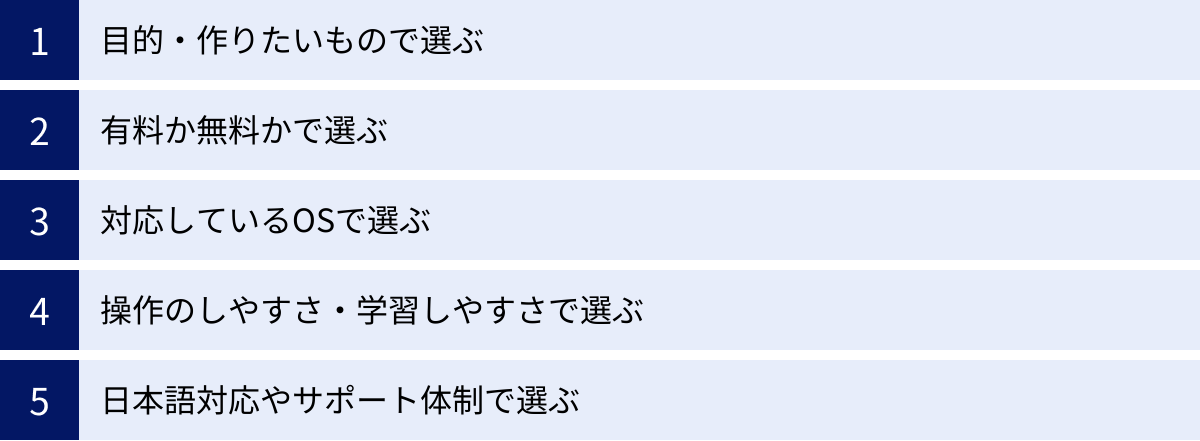
世の中には数多くの3Dモデリングソフトが存在し、それぞれに特徴や価格、得意分野が異なります。初心者の方が「どれを選べばいいのかわからない」と途方に暮れてしまうのも無理はありません。しかし、いくつかの重要なポイントを押さえることで、自分に最適なソフトを見つけ出すことができます。ここでは、ソフト選びで失敗しないための5つのポイントを詳しく解説します。
① 目的・作りたいもので選ぶ
これが最も重要なポイントです。 3Dモデリングで何を作りたいのかによって、選ぶべきソフトは大きく変わってきます。前述のモデリング手法とも密接に関わっており、目的とソフトの得意分野が一致していないと、作業効率が著しく低下したり、そもそも作りたいものが作れなかったりする可能性があります。
キャラクターやCG映像向け
ゲームのキャラクター、VTuberのアバター、アニメーション映画のクリーチャーなど、有機的で自由な形状を作りたい場合は、ポリゴンモデリングや、粘土をこねるように直感的に造形できる「スカルプトモデリング」に強いソフトが適しています。
- 重視すべき機能: 柔軟なポリゴン編集機能、高性能なスカルプトツール、UV展開、テクスチャリング、リギング、アニメーション機能。
- 代表的なソフト:
- Blender: 無料でありながら、モデリングからアニメーション、レンダリングまで全ての機能を備えた統合環境。
- Maya / 3ds Max: 映像・ゲーム業界のスタンダード。プロ向けの非常に高機能なソフト。
- ZBrush: スカルプトモデリングに特化したソフト。非常に高精細なディテール表現が可能。
- Cinema 4D: モーショングラフィックスに強く、直感的な操作性が特徴。
建築やインテリア向け
住宅やビルの設計、内装デザイン、都市計画など、正確な寸法や空間表現が求められる分野では、それに応じた機能を持つソフトが必要です。
- 重視すべき機能: 精密な寸法入力、2D図面(DXF/DWG)のインポート・エクスポート、BIM機能、高品質なレンダリング機能(フォトリアルなパース作成のため)。
- 代表的なソフト:
- SketchUp: 直感的で学習しやすく、建築・インテリアデザインの初期段階で広く使われる。
- Revit: BIMに特化したソフト。大規模な建築プロジェクトの設計・管理に不可欠。
- 3ds Max: 高品質な建築パース(完成予想図)の作成において業界標準の一つ。
- Rhinoceros 3D: 複雑な曲面を持つ独創的な建築デザイン(意匠設計)に強い。
工業製品やプロダクトデザイン向け
機械部品、家電製品、自動車、家具など、製造を前提とした精密な設計を行う場合は、ソリッドモデリングが基本となります。寸法精度と設計変更への対応力が鍵となります。
- 重視すべき機能: パラメトリックモデリング(寸法変更で形状が追従する機能)、ヒストリー機能、アセンブリ(部品の組み立て)、図面作成機能、CAE(解析)機能。
- 代表的なソフト:
- Fusion 360: 設計(CAD)、解析(CAE)、製造(CAM)を統合。高機能ながら比較的安価で個人でも利用しやすい。
- SolidWorks: 機械設計の分野で広く使われているミドルレンジ3D CADの代表格。
- FreeCAD: 無料で利用できるオープンソースのパラメトリック3D CAD。
- Rhinoceros 3D: サーフェスモデリングに強く、工業デザインの分野でも多用される。
② 有料か無料かで選ぶ
予算はソフト選びの大きな制約条件です。有料ソフトと無料ソフトには、それぞれメリットとデメリットがあります。
- 無料ソフトのメリット:
- 導入コストがゼロ: 何よりも、初期投資なしで始められるのが最大の魅力です。3Dモデリングが自分に向いているか試してみたい初心者の方に最適です。
- 高機能なものも多い: Blenderのように、有料ソフトに匹敵、あるいは凌駕するほどの機能を備えたソフトもあります。
- 無料ソフトのデメリット:
- 機能制限: 一部の無料ソフト(有料版の機能限定版など)は、保存形式や使えるツールに制限がある場合があります。
- サポートが手薄: 公式のテクニカルサポートがないことが多く、問題が発生した際は自分でフォーラムやコミュニティで解決策を探す必要があります。
- 商用利用の可否: ソフトによっては商用利用が制限されている場合があるため、ライセンス規約の確認が必須です。
- 有料ソフトのメリット:
- 高機能・高性能: 特定の分野に特化した高度な機能や、安定した動作性能が期待できます。プロの現場では有料ソフトが標準です。
- 手厚いサポート: メーカーによる公式のテクニカルサポートや、豊富なチュートリアルが提供されることが多く、学習や問題解決がスムーズです。
- 定期的なアップデート: 最新の技術を取り入れた機能追加や、不具合修正が定期的に行われます。
- 有料ソフトのデメリット:
- コストがかかる: 価格は数万円の買い切り(永久ライセンス)から、年間数十万円のサブスクリプションまで様々。特にプロ向けのソフトは高価です。
おすすめのアプローチ:
初心者は、まず目的の分野に合った無料ソフト(BlenderやFusion 360の個人用ライセンスなど)から始めてみるのが良いでしょう。そこで基本的な操作やワークフローを学び、本格的に取り組みたい、あるいはより高度な機能が必要になった時点で、有料ソフトへの移行を検討するのが賢明な選択です。
③ 対応しているOSで選ぶ
意外と見落としがちですが、使いたいソフトが自分のパソコンのOS(オペレーティングシステム)に対応しているかを確認するのは基本中の基本です。
- Windows: ほとんどの3Dモデリングソフトが対応しており、選択肢が最も豊富です。特に、製造業向けの3D CADソフトはWindows専用のものが多い傾向があります。
- Mac (macOS): デザイン分野で人気のOSですが、対応ソフトはWindowsに比べて限られます。Blender, Maya, Cinema 4D, SketchUp, Rhinoceros 3D, Fusion 360など主要なソフトはMac版も提供されています。しかし、3ds MaxやSolidWorksといった業界標準ソフトの一部はMacに正式対応していません。
- Linux: BlenderやFreeCADなど、一部のオープンソースソフトが対応しています。
購入・インストールする前には、必ず公式サイトで自分のOSのバージョンに対応しているかを必ず確認しましょう。
④ 操作のしやすさ・学習しやすさで選ぶ
高機能なソフトでも、操作が複雑すぎて使いこなせなければ意味がありません。特に初心者にとっては、学習のしやすさがモチベーションを維持する上で非常に重要です。
- UI(ユーザーインターフェース)の直感性: TinkercadやSketchUpのように、シンプルで分かりやすいUIを持つソフトは、初心者でもすぐに基本的な操作を覚えられます。一方、Mayaや3ds Maxのようなプロ向けソフトは、機能が豊富な分、UIも複雑で、覚えるべきことが多いです。
- チュートリアルの豊富さ: 公式サイトやYouTube、専門の学習サイトなどで、チュートリアル(学習用教材)が豊富に提供されているソフトは、学習を進めやすいです。特にBlenderは、世界中のユーザーが膨大な量のチュートリアルを無料で公開しており、学習環境に非常に恵まれています。
- ユーザーコミュニティの活発さ: ユーザーフォーラムやSNSコミュニティが活発なソフトは、分からないことがあった時に質問しやすく、他のユーザーから有益な情報やテクニックを得ることができます。
⑤ 日本語対応やサポート体制で選ぶ
英語に抵抗がない場合は問題ありませんが、そうでない場合は、ソフトウェアのUI(メニューやボタンの表示)や公式ドキュメントが日本語に対応しているかは重要なチェックポイントです。
- 日本語対応: UIが日本語化されていると、ツールの機能を直感的に理解しやすく、学習のハードルが大きく下がります。Blender, Fusion 360, SketchUpなど多くのソフトが日本語に対応していますが、対応の度合いはソフトによって異なります。
- サポート体制: 有料ソフトの場合、購入前にどのようなサポート(電話、メール、チャットなど)が受けられるかを確認しておくと安心です。無料ソフトの場合は、前述の通り公式サポートがないことが多いですが、日本語のユーザーコミュニティや解説サイトが充実しているかどうかが、実質的なサポートの代わりとなります。
これらの5つのポイントを総合的に考慮し、自分の目的、予算、スキルレベル、PC環境に最もマッチしたソフトを選ぶことが、3Dモデリング成功への近道です。
【2024年最新】3Dモデリングソフトおすすめ20選
ここでは、2024年現在、特におすすめの3Dモデリングソフトを「無料」と「有料」に分けて合計20種類、厳選して紹介します。それぞれのソフトが持つ特徴や得意分野を理解し、あなたの目的に最適なツールを見つけるための参考にしてください。
【無料】おすすめ3Dモデリングソフト8選
まずは、コストをかけずに始められる無料の3Dモデリングソフトです。初心者の方が3Dの世界に足を踏み入れるのに最適な選択肢が揃っています。
| ソフト名 | 主な用途 | 対応OS | 特徴 |
|---|---|---|---|
| Blender | CG映像, ゲーム, アニメ, VFX | Win, Mac, Linux | 無料とは思えない超多機能統合ソフト。 プロの現場でも使用される。 |
| SketchUp Free | 建築, インテリア, 家具 | Webブラウザ | 直感的で手書きスケッチのように扱える。初心者に最適。 |
| Fusion 360 (個人用) | 工業製品, 3Dプリント, DIY | Win, Mac | 高機能なCAD/CAM/CAE統合ソフト。非商用利用に限られる。 |
| ZBrushCoreMini | キャラクター, フィギュア | Win, Mac | ZBrushの簡易版。デジタル粘土のように直感的なスカルプトが可能。 |
| Tinkercad | 3Dプリント, 教育 | Webブラウザ | 図形を組み合わせるだけの簡単操作。子供や初心者向け。 |
| Daz Studio | キャラクター作成, イラスト | Win, Mac | リアルな人体モデルをポーズ付けしてシーンを作成するのに特化。 |
| FreeCAD | 機械設計, 工業製品 | Win, Mac, Linux | オープンソースのパラメトリック3D CAD。本格的な設計が可能。 |
| Vectary | 3Dデザイン, AR, Web | Webブラウザ | Web上での3Dコンテンツ制作に強く、共同編集も可能。 |
① Blender
無料3Dソフトの決定版とも言える存在です。モデリング、スカルプト、アニメーション、シミュレーション、レンダリング、動画編集まで、3DCG制作に必要なほぼ全ての機能を網羅した統合環境ソフトウェアです。オープンソースで開発が続けられており、世界中のユーザーコミュニティによって支えられています。その機能性は多くのプロ向け有料ソフトに匹敵、あるいは凌駕するほどで、個人の趣味制作からプロの映像・ゲーム開発現場まで幅広く活用されています。学習コストはやや高いですが、インターネット上に膨大な量の無料チュートリアルが存在するため、独学でもスキルを習得しやすい環境が整っています。
参照: Blender Foundation 公式サイト
② SketchUp Free
建築やインテリアデザインの分野で絶大な人気を誇るSketchUpの無料版です。Webブラウザ上で動作するため、ソフトウェアのインストールが不要で手軽に始められます。「プッシュ/プル」ツールに代表される直感的で分かりやすい操作性が最大の特徴で、まるで手でスケッチを描くような感覚で3Dモデルを作成できます。建築物や家具のアイデアスケッチや、簡単なレイアウト検討に最適です。ただし、無料版は機能が制限されており、商用利用はできません。
参照: Trimble Inc. 公式サイト
③ Fusion 360 (個人用ライセンス)
Autodesk社が提供する、設計(CAD)、解析(CAE)、製造(CAM)の機能を統合した高機能3D CADソフトです。通常は有料ですが、個人の非商用目的(趣味や学習)であれば、機能が一部制限された無料の個人用ライセンスを利用可能です。パラメトリックモデリングに対応しており、寸法に基づいた精密な工業製品や機械部品の設計ができます。3Dプリンター用のデータ作成にも非常に強力なツールです。将来的に製造業で働きたい学生や、DIYで本格的なものづくりをしたい方におすすめです。
参照: Autodesk, Inc. 公式サイト
④ ZBrushCoreMini
デジタルスカルプティングソフトの最高峰「ZBrush」の機能を大幅に絞った、完全無料の入門版です。マウスやペンタブレットを使って、まるでデジタル粘土をこねるかのように直感的に立体物を造形(スカルプト)できます。複雑な操作を覚える必要がなく、子供から大人まで誰でも気軽にキャラクターやクリーチャーの制作を楽しめます。機能は限定的ですが、スカルプトモデリングの楽しさを体験するには最適なソフトです。
参照: Maxon Computer GmbH 公式サイト
⑤ Tinkercad
Autodesk社が提供する、Webブラウザベースの非常にシンプルな3Dモデリングツールです。主に教育分野や3Dプリンター初心者向けに設計されており、立方体や球体などの基本図形を組み合わせたり、削ったりするだけで簡単に3Dモデルを作成できます。プログラミングの知識がなくても、ブロックを組み合わせるようにしてアルゴリズミックなデザインが作れる「コードブロック」機能も特徴的です。難しい操作を一切必要としないため、3Dモデリングの最初の第一歩として最適です。
参照: Autodesk, Inc. 公式サイト
⑥ Daz Studio
リアルな人物や動物の3Dモデルを、ポーズをつけたり服を着せ替えたりして、高品質なCGイラストやシーンを作成することに特化したユニークな無料ソフトです。ゼロからモデリングするのではなく、用意された豊富なモデルやアセットを組み合わせて作品を作り上げます。フォトリアルなキャラクターイラストや、小説の表紙、コンセプトアートなどを手軽に作成したい場合に非常に強力なツールです。
参照: Daz 3D 公式サイト
⑦ FreeCAD
その名の通り、無料で利用できるオープンソースのパラメトリック3D CADモデラーです。SolidWorksやFusion 360のような本格的な機械設計を目的としており、ヒストリーベースで寸法に基づいた精密なモデリングが可能です。UIはやや無骨で学習の難易度は高めですが、無料で商用利用も可能なため、コストをかけずに本格的な製品設計を始めたいエンジニアやメイカーにとって貴重な選択肢となります。
参照: FreeCAD Project 公式サイト
⑧ Vectary
Webブラウザで動作するオンライン3Dデザインツールです。Webサイトに埋め込むインタラクティブな3Dビューワーや、ARコンテンツの作成に強みを持ちます。豊富な3Dモデルやマテリアルのライブラリを備えており、ドラッグ&ドロップで簡単にシーンを構築できます。リアルタイムでの共同編集機能もあり、チームでのデザイン作業にも適しています。Webと3Dを融合させた新しい表現を模索するデザイナーにおすすめです。
参照: Vectary s.r.o. 公式サイト
【有料】おすすめ3Dモデリングソフト12選
ここからは、プロフェッショナルな現場で標準的に使用されている有料のソフトウェアを紹介します。高価なものが多いですが、その分、高度な機能と手厚いサポートが魅力です。
| ソフト名 | 主な用途 | 対応OS | 特徴 |
|---|---|---|---|
| Maya | 映画, VFX, ゲーム, アニメ | Win, Mac, Linux | ハリウッド映画業界標準。 高度なアニメーション・リギング機能が強力。 |
| 3ds Max | ゲーム, 建築パース, VFX | Win | ゲーム開発や建築ビジュアライゼーションで広く採用。プラグインが豊富。 |
| ZBrush | キャラクター, クリーチャー | Win, Mac | デジタルスカルプトの最高峰。 圧倒的なディテール表現が可能。 |
| Cinema 4D | モーショングラフィックス, VFX | Win, Mac | 直感的なUIと強力なモーショングラフィックス機能「MoGraph」が特徴。 |
| Substance 3D Modeler | コンセプトアート, VRモデリング | Win | VR空間で粘土のように直感的にモデリングできる革新的なツール。 |
| SolidWorks | 機械設計, 工業製品 | Win | 機械設計3D CADのデファクトスタンダード。 幅広い業界で採用。 |
| Fusion 360 (商用) | 工業製品, 設計, 製造 | Win, Mac | CAD/CAM/CAEを統合したクラウドベースのプラットフォーム。コストパフォーマンスが高い。 |
| Rhinoceros 3D | 工業デザイン, 建築, ジュエリー | Win, Mac | NURBSによる高品質な自由曲面モデリングに非常に強い。 |
| SketchUp Pro | 建築, インテリア, 建設 | Win, Mac | 無料版の全機能に加え、図面作成やプラグイン追加などプロ向け機能が充実。 |
| Revit | 建築設計 (BIM) | Win | BIM(ビルディングインフォメーションモデリング)のための業界標準ソフト。 |
| Modo | 工業デザイン, ゲーム, VFX | Win, Mac, Linux | 高速で柔軟なモデリング機能と高品質なレンダラーを統合。 |
| LightWave 3D | 映像, アニメーション | Win, Mac | 長い歴史を持つ統合3DCGソフト。日本の映像業界でも多くの実績。 |
① Maya
Autodesk社が提供する、ハリウッドをはじめとする世界の映像・VFX・ゲーム業界で標準的に使用されているハイエンド3DCGソフトウェアです。特に、キャラクターに命を吹き込む「リギング」や「アニメーション」の機能が非常に強力で、複雑でリアルな動きを表現するのに長けています。モデリング、レンダリング、シミュレーションなど全ての機能が高次元で統合されており、大規模なプロジェクトに対応できるスケーラビリティも魅力です。
参照: Autodesk, Inc. 公式サイト
② 3ds Max
Mayaと同じくAutodesk社が提供するハイエンド3DCGソフトです。特にゲーム開発(背景やプロップ制作)や、フォトリアルな建築パース(完成予想図)の制作において、長年にわたり業界標準の地位を確立しています。豊富なプラグインによって機能を拡張できるのが大きな特徴で、様々なワークフローに柔軟に対応できます。Windows専用ソフトです。
参照: Autodesk, Inc. 公式サイト
③ ZBrush
Maxon社が提供する、デジタルスカルプティングの頂点に君臨するソフトウェアです。数百万から数千万ポリゴンといった超高解像度のモデルを軽快に扱うことができ、まるで現実の粘土彫刻のように、有機的で非常に精緻なディテールを造形できます。映画のクリーチャーやゲームキャラクターのハイポリゴンモデル制作には欠かせないツールとなっています。
参照: Maxon Computer GmbH 公式サイト
④ Cinema 4D
Maxon社が提供する統合3DCGソフトで、特にモーショングラフィックスの分野で絶大な支持を得ています。直感的で分かりやすいUIと、「MoGraph」と呼ばれる強力なアニメーションツール群が特徴で、複雑なアニメーションを効率的に作成できます。Adobe After Effectsとの連携もスムーズで、映像制作のワークフローに組み込みやすいのも利点です。
参照: Maxon Computer GmbH 公式サイト
⑤ Substance 3D Modeler
Adobe社が提供する、比較的新しいスカルプティング・モデリングツールです。最大の特徴は、デスクトップでの操作に加えて、VRヘッドセットを装着して仮想空間内で直感的にモデリングできる点です。両手に持ったコントローラーを使い、粘土をこねたり削ったりする感覚で、アイデアを素早く立体化できます。コンセプトデザインの初期段階などで強力なツールとなります。
参照: Adobe Inc. 公式サイト
⑥ SolidWorks
Dassault Systèmes社が提供する、機械設計分野におけるミドルレンジ3D CADのデファクトスタンダードです。直感的な操作性と強力なパラメトリックモデリング機能を両立しており、部品設計から大規模なアセンブリ、図面作成、強度解析まで、製品開発に必要な一連のプロセスをカバーします。世界中の非常に多くの製造業で導入されており、圧倒的なシェアを誇ります。
参照: Dassault Systèmes 公式サイト
⑦ Fusion 360 (商用ライセンス)
個人用ライセンスの全機能に加え、商用利用が可能なライセンスです。設計(CAD)、解析(CAE)、製造(CAM)、PCB設計などをクラウドベースで統合したプラットフォームであり、従来のハイエンドCADに比べて非常に高いコストパフォーマンスを誇ります。スタートアップ企業や中小の製造業、個人のプロダクトデザイナーなどから絶大な支持を集めています。
参照: Autodesk, Inc. 公式サイト
⑧ Rhinoceros 3D
「ライノ」の愛称で知られる、NURBSモデリングに特化した3Dモデラーです。サーフェスモデリングの項目で解説した通り、滑らかで高品質な自由曲面を非常に高い精度で作成できます。工業デザイン、建築設計、ジュエリーデザイン、船舶設計など、複雑な曲面の意匠性が求められるあらゆる分野でプロフェッショナルに愛用されています。
参照: Robert McNeel & Associates 公式サイト
⑨ SketchUp Pro
無料版であるSketchUp Freeの全機能に加え、プロの業務に必要な機能を追加した有料版です。2D図面作成ツール「LayOut」の利用、豊富なプラグイン(Extension)による機能拡張、DWG/DXF形式などの多様なファイル入出力などが可能になります。建築家やインテリアデザイナー、建設業者にとって、アイデアを素早く形にし、プレゼンテーションするための必須ツールとなっています。
参照: Trimble Inc. 公式サイト
⑩ Revit
Autodesk社が提供する、BIM(ビルディングインフォメーションモデリング)に完全特化した建築設計ソフトウェアです。単なる3Dモデルではなく、壁、柱、ドア、窓といった建材情報やコスト情報を持つ「オブジェクト」として建物を設計します。設計変更を行うと、平面図、立面図、断面図、集計表など全ての関連データが自動で更新されるため、設計プロセス全体の大幅な効率化と整合性の確保が可能です。
参照: Autodesk, Inc. 公式サイト
⑪ Modo
Foundry社が提供する統合3DCGソフトウェアです。高速で柔軟性の高いダイレクトモデリングツール群に定評があり、アーティストの創造性を妨げない軽快なワークフローを実現します。高品質なレンダリングエンジンも内蔵しており、モデリングからレンダリングまでをModo内で完結させることができます。工業デザインのビジュアライゼーションやゲームアセット制作などで高く評価されています。
参照: Foundry 公式サイト
⑫ LightWave 3D
NewTek社によって開発された、長い歴史を持つ統合3DCGソフトウェアです。かつては日本の多くのTVアニメや特撮作品の制作にも使用され、一時代を築きました。「Modeler」と「Layout」という2つのアプリケーションで構成される独特のアーキテクチャが特徴です。近年は他のソフトに押され気味ですが、現在も根強いファンを持つ老舗ソフトの一つです。
参照: LightWave Digital 公式サイト
初心者が3Dモデリングを始めるための4ステップ
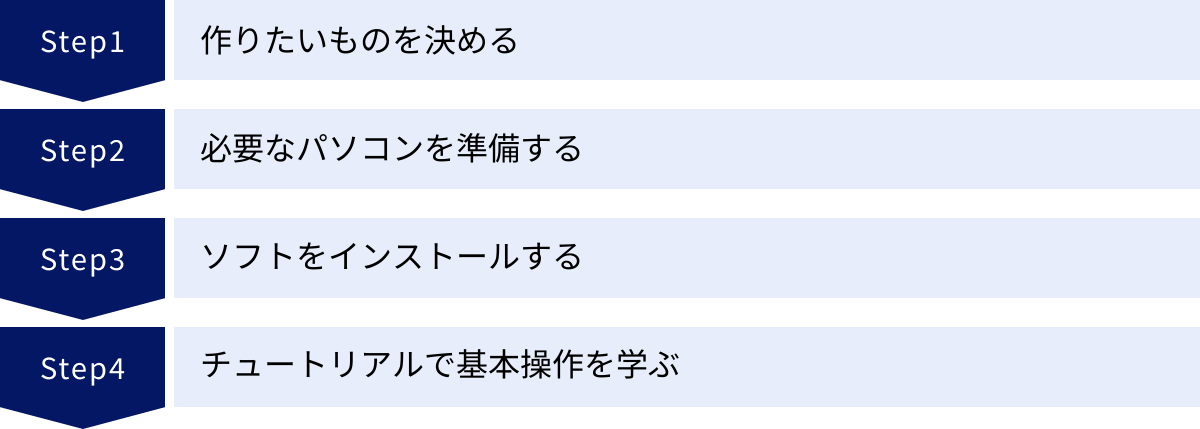
「3Dモデリング、面白そうだけど何から手をつければ…」そう感じるのは当然のことです。しかし、正しい手順を踏めば、誰でも着実にスキルを身につけていくことができます。ここでは、全くの初心者が3Dモデリングの世界に第一歩を踏み出すための、具体的でシンプルな4つのステップを紹介します。
① 作りたいものを決める
すべての始まりは「これを作ってみたい!」という情熱です。 この最初のステップが、今後の学習のモチベーションを大きく左右します。漠然と「3Dモデリングを学びたい」と思うよりも、「好きなゲームのキャラクターを作りたい」「自分が考えたオリジナルの家具をデザインしたい」「愛車のカスタムパーツを3Dプリンターで作りたい」といった具体的な目標を持つことが非常に重要です。
なぜなら、作りたいものが決まることで、
- 学ぶべきソフトが明確になる: 前述の「ソフトの選び方」で解説した通り、キャラクターならBlenderやZBrush、家具ならSketchUpやFusion 360というように、選択肢が自然と絞られてきます。
- 探すべき情報が具体的になる: 「3Dモデリング 勉強法」と検索するよりも、「Blender キャラクターモデリング 初心者」と検索する方が、はるかに的確で有益な情報にたどり着けます。
- モチベーションが維持しやすい: 学習の過程では、必ず壁にぶつかります。そんな時、自分が本当に作りたいものがあるという目標が、困難を乗り越えるための強い原動力となります。完成した時の達成感も格別です。
最初は、あまりに複雑すぎるものを目標にする必要はありません。まずは「簡単なマグカップ」「サイコロ」「シンプルな椅子」など、身の回りにあるものからで十分です。小さな成功体験を積み重ねることが、挫折せずに続けるための秘訣です。
② 必要なパソコンを準備する
3Dモデリングは、2Dのイラスト制作や文書作成に比べて、コンピューターに高い性能を要求します。特に、複雑なモデルを扱ったり、高品質なレンダリングを行ったりする際には、PCのスペックが作業の快適さを直接的に左右します。
もちろん、Tinkercadのような非常に軽量なブラウザベースのツールであれば、一般的なノートパソコンでも問題なく動作します。しかし、BlenderやFusion 360といった本格的なソフトを快適に動かすには、ある程度のスペックが必要になります。
具体的にどのようなスペックが必要なのかは、後の「3Dモデリングに必要なPCスペックの目安」の章で詳しく解説しますが、最低限、以下の点を確認しておきましょう。
- OS: 使いたいソフトが対応しているか(WindowsかMacか)。
- メモリ(RAM): 最低でも16GBあると安心です。32GB以上あれば、より快適に作業できます。
- グラフィックボード(GPU): 3D描画性能に最も影響するパーツです。NVIDIAのGeForceシリーズやRTXシリーズが搭載されていると、ビューポートの表示が滑らかになります。
もし現在お持ちのPCのスペックに不安がある場合は、まずはお手元のPCで試してみて、動作が重いと感じたら、新しいPCの購入やパーツの増設を検討するのが良いでしょう。
③ ソフトをインストールする
作りたいものが決まり、PCの準備ができたら、いよいよソフトウェアをインストールします。
- 公式サイトにアクセス: Googleなどで「(ソフト名) 公式サイト」と検索し、必ず公式サイトからダウンロードページにアクセスしてください。非公式サイトからのダウンロードは、ウイルス感染や古いバージョンを入手してしまうリスクがあります。
- アカウント作成(必要な場合): Autodesk製品(Fusion 360, Tinkercadなど)やAdobe製品のように、利用に際して無料のアカウント作成が必要な場合があります。画面の指示に従って登録を進めましょう。
- インストーラーをダウンロード: お使いのOS(Windows / Mac)に合ったインストーラーをダウンロードします。
- インストールを実行: ダウンロードしたファイルを開き、インストーラーを起動します。基本的には画面の指示に従って「次へ」や「同意する」をクリックしていけばインストールは完了します。特別な理由がない限り、インストール先などはデフォルトのままで問題ありません。
無事にインストールが完了し、ソフトのアイコンがデスクトップやアプリケーションフォルダに表示されたら、いよいよ3Dモデリングのスタートラインに立ったことになります。
④ チュートリアルで基本操作を学ぶ
インストールしたソフトをいきなり起動しても、無数のボタンやメニューが並んでいて、何から手をつけていいか分からず途方に暮れてしまうでしょう。ここで焦って自己流で操作しようとすると、ほぼ確実に挫折します。
最初のステップとして最も重要なのは、公式や有志が提供している「初心者向けチュートリアル」をなぞってみることです。
- 公式チュートリアル: 多くのソフトでは、公式サイトで初心者向けのチュートリアルビデオやドキュメントが用意されています。まずはこれを一通り見て、基本的な画面構成や操作方法を学びましょう。
- YouTube: YouTubeには、世界中のクリエイターが作成した膨大な数のチュートリアル動画があります。「(ソフト名) チュートリアル 初心者」といったキーワードで検索すれば、日本語の分かりやすい解説動画がたくさん見つかります。特に「ドーナツの作り方(Blender Guru)」のような、一つの作品を完成させるまでを体系的に学べるシリーズものは非常におすすめです。
- 学習サイト: Udemyなどのオンライン学習プラットフォームには、有料ですが非常に質の高い体系的な講座があります。
チュートリアルで学ぶべき基本操作は以下の通りです。
- 画面操作: オブジェクトを回転(オービット)、平行移動(パン)、拡大・縮小(ズーム)する方法。
- オブジェクトの操作: オブジェクトの作成、移動、回転、拡大・縮小。
- 編集モード: 頂点・辺・面を選択して形状を編集する方法。
まずは簡単なチュートリアルを一つ、最後までやり遂げてみましょう。たとえ人の真似であっても、自分の手で一つの3Dモデルを完成させたという経験は、大きな自信と次への意欲に繋がります。 この「小さな成功体験」こそが、初心者が3Dモデリングを続けていく上で最も大切な燃料となるのです。
3Dモデリングに必要なPCスペックの目安
3Dモデリングを快適に行うためには、PCの性能、特に「CPU」「メモリ」「グラフィックボード」が重要になります。スペックが不足していると、画面の動きがカクカクしたり、レンダリングに膨大な時間がかかったり、最悪の場合はソフトがフリーズしてしまったりと、大きなストレスの原因となります。ここでは、目的別に必要なPCスペックの目安を、各パーツの役割とともに解説します。
| スペックレベル | 用途 | CPU | メモリ(RAM) | グラフィックボード(GPU) | ストレージ |
|---|---|---|---|---|---|
| 最低限 | 簡単なモデリング, 3Dプリント, Webベースソフト | Intel Core i5 / AMD Ryzen 5 | 16GB | NVIDIA GeForce GTX 1650 | 512GB SSD |
| 推奨 | 一般的なCG制作, ゲーム開発, 建築パース | Intel Core i7 / AMD Ryzen 7 | 32GB | NVIDIA GeForce RTX 3060 / 4060 | 1TB NVMe SSD |
| 快適(プロ向け) | 複雑なモデル, 大規模シーン, 4Kレンダリング | Intel Core i9 / AMD Ryzen 9 | 64GB以上 | NVIDIA GeForce RTX 3080 / 4080以上 | 2TB以上 NVMe SSD + HDD |
CPU
CPU(Central Processing Unit)は、PCの「頭脳」にあたるパーツで、あらゆる計算処理を担当します。3Dモデリングにおいては、主に以下の場面でCPUの性能が影響します。
- モデリング中の処理: 頂点やポリゴンを編集する際の複雑な計算、モディファイア(変形機能)の適用など、ソフトウェアの基本的な動作速度に関わります。
- CPUレンダリング: 最終的なCG画像を生成するレンダリング処理をCPUで行う場合、その性能が直接レンダリング時間に影響します。コア数とスレッド数が多いほど、レンダリングは高速になります。
- 物理シミュレーション: 布や液体、煙などの動きを計算するシミュレーション処理も、CPU負荷が高い作業です。
選び方の目安:
- 最低限: Intel Core i5 / AMD Ryzen 5 シリーズ。簡単なモデリングなら十分こなせます。
- 推奨: Intel Core i7 / AMD Ryzen 7 シリーズ。ほとんどの作業をストレスなく行える、コストと性能のバランスが取れた選択肢です。
- 快適: Intel Core i9 / AMD Ryzen 9 シリーズ。レンダリングやシミュレーションを多用するプロフェッショナル向けの高性能CPUです。
メモリ(RAM)
メモリ(RAM)は、PCが作業中のデータを一時的に記憶しておくための「作業台」のようなパーツです。3Dモデリングでは、複雑なジオメトリ(形状データ)や高解像度のテクスチャ、アンドゥ(元に戻す)履歴などをメモリ上に展開します。
メモリ容量が不足すると、作業台が狭くなり、データをストレージ(SSD/HDD)に書き出す「スワップ」という現象が発生します。これにより、PC全体の動作が極端に遅くなります。
選び方の目安:
- 最低限: 16GB。シンプルなモデルなら問題ありませんが、少し複雑なシーンでは不足を感じることがあります。これからPCを購入するなら、最低でもこの容量は確保したいところです。
- 推奨: 32GB。一般的なCG制作やゲーム開発において、最も標準的で安心できる容量です。複数のアプリケーションを同時に立ち上げても快適に作業できます。
- 快適: 64GB以上。数百万ポリゴンを超えるような非常に複雑なモデルを扱ったり、大規模なシーン、高解像度のテクスチャペイント、流体シミュレーションなどを行うプロフェッショナルには、このクラスのメモリが必要になります。
グラフィックボード(GPU)
グラフィックボード(GPU: Graphics Processing Unit)は、映像を描画するための専門パーツです。3Dモデリングにおいては最も重要なパーツの一つと言っても過言ではありません。
- ビューポートの表示性能: モデリング作業中に3Dモデルを表示する「ビューポート」の滑らかさは、GPUの性能に直結します。高性能なGPUほど、ポリゴン数が多い複雑なモデルでもスムーズに回転・拡大・縮小できます。
- GPUレンダリング: 近年のレンダリングでは、CPUの代わりにGPUの膨大な計算能力を利用する「GPUレンダリング」が主流になっています。これにより、CPUレンダリングに比べて数倍から数十倍も高速に画像を生成できます。
- VRAM(ビデオメモリ): GPUに搭載されている専用のメモリです。高解像度のテクスチャや複雑なジオメトリを扱う際には、このVRAMの容量も重要になります。最低でも6GB、できれば8GB以上が推奨されます。
選び方の目安:
- 最低限: NVIDIA GeForce GTX 1650 / 1660。エントリークラスですが、基本的なモデリングは可能です。
- 推奨: NVIDIA GeForce RTX 3060 / 4060。リアルタイムレイトレーシングに対応し、GPUレンダリングも快適に行える、現在の主流モデルです。VRAMも8GB〜12GB搭載しており、バランスが良い選択です。
- 快適: NVIDIA GeForce RTX 3080 / 4080 / 4090。プロ向けのハイエンドモデル。非常に高速なレンダリングが可能で、4K解像度での作業やVRコンテンツ開発なども快適に行えます。
ストレージ(SSD/HDD)
ストレージは、OSやソフトウェア、作成したデータなどを永続的に保存しておく場所です。速度の速い「SSD」と、容量あたりの単価が安い「HDD」の2種類があります。
- SSD (Solid State Drive): OSや3Dモデリングソフトの起動、データの読み込み・保存が非常に高速になります。作業の快適性に大きく貢献するため、OSと主要なソフトウェアは必ずSSDにインストールしましょう。特に、より高速な「NVMe M.2 SSD」がおすすめです。
- HDD (Hard Disk Drive): 速度はSSDに劣りますが、大容量のデータを安価に保存できます。完成したプロジェクトファイルや、参照資料、レンダリングした画像・動画のアーカイブ場所として活用するのが一般的です。
選び方の目安:
- 最低限: 512GB SSD。OSといくつかのソフトを入れると手狭になる可能性があります。
- 推奨: 1TB以上のNVMe SSD。OS、複数の3Dソフト、作業中のプロジェクトを余裕を持って保存できます。
- 快適: 2TB以上のNVMe SSD + 4TB以上のHDD。高速な作業領域と大容量のデータ保存領域を両立する、理想的な構成です。
3Dモデリングのスキルを習得する方法
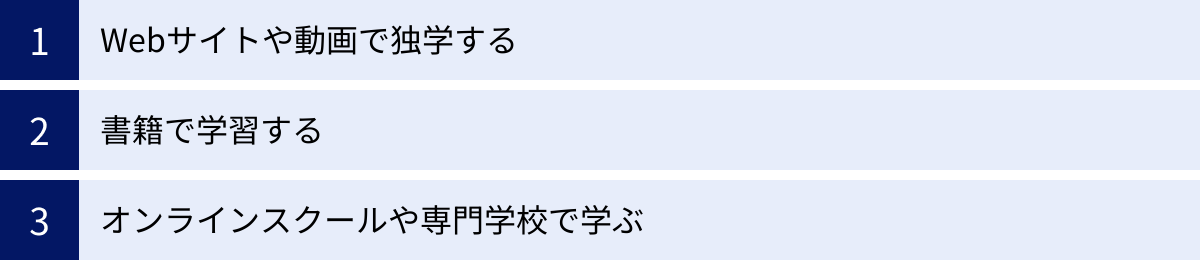
3Dモデリングのスキルは、一朝一夕で身につくものではありません。しかし、自分に合った学習方法を見つけ、継続的に取り組むことで、誰でも着実に上達できます。ここでは、代表的な3つの学習方法と、それぞれのメリット・デメリットを紹介します。
Webサイトや動画で独学する
現代において最も手軽で一般的な学習方法が、インターネットを活用した独学です。コストをほとんどかけずに、世界中の豊富な知識にアクセスできます。
- YouTube: 初心者にとって最大の学習リソースと言えるでしょう。「Blender 初心者 チュートリアル」のように検索すれば、日本語でも英語でも、基本的な操作から高度なテクニックまで、無数の動画が見つかります。動画は実際の操作画面を見ながら学べるため、非常に分かりやすいのが利点です。
- オンライン学習プラットフォーム (Udemy, Skillshareなど): 体系的にまとめられた有料の講座を購入できます。数千円から数万円程度の投資で、プロのクリエイターが作成した質の高いカリキュラムを自分のペースで学べます。セールの時期を狙うと、かなり安価に購入できることもあります。
- 公式ドキュメント・フォーラム: 使用するソフトの公式サイトには、必ずマニュアルやドキュメントが用意されています。また、公式フォーラムでは、他のユーザーと質疑応答ができ、問題解決の糸口が見つかることも多いです。
- クリエイターのポートフォリオサイト (ArtStationなど): 世界中のプロの3Dアーティストが作品を公開しています。トップレベルの作品を見ることは、技術的な参考になるだけでなく、モチベーションの向上にも繋がります。
メリット:
- 低コストまたは無料: 費用をほとんどかけずに学習を始められる。
- 自分のペースで学べる: 時間や場所に縛られず、好きな時に好きなだけ学習できる。
- 情報量が膨大: 最新のテクニックやニッチな情報まで、あらゆる知識が見つかる。
デメリット:
- 体系的な学習が難しい: 情報が断片的になりがちで、何から学ぶべきか迷いやすい。
- モチベーションの維持が困難: 一緒に学ぶ仲間や、質問できる指導者がいないため、挫折しやすい。
- 情報の質にばらつきがある: 正確でない情報や古い情報も混在しているため、見極めが必要。
書籍で学習する
昔ながらの方法ですが、書籍による学習にも多くのメリットがあります。特定のソフトや分野について、網羅的かつ体系的に知識を習得したい場合に有効です。
- 選び方のポイント:
- 自分のレベルに合っているか: 「初心者向け」「入門」と書かれた本から始めるのが基本です。
- 使用するソフトのバージョンに対応しているか: 3Dソフトは頻繁にアップデートされるため、あまりに古い本だとUIや機能が異なり、混乱の原因になります。
- レビューや評判: 購入者のレビューを参考に、内容が分かりやすいか、評価が高いかを確認しましょう。
メリット:
- 情報が体系的にまとまっている: 著者が構成を練っているため、順を追って効率的に知識を習得できる。
- 信頼性が高い: 出版社による編集・校正を経ているため、情報の正確性が比較的高い。
- オフラインで学べる: 電子書籍でなければ、PCやネット環境がない場所でも学習できる。
デメリット:
- 情報が古くなる: 出版された時点での情報なので、最新のアップデートには対応できない。
- インタラクティブ性がない: 動画のように実際の動きを見ることができず、文字と静止画だけでは理解しにくい場合がある。
- コストがかかる: 1冊あたり数千円の費用がかかる。
独学の進め方としては、書籍で基礎的な知識体系を学び、分からない部分や最新の情報をWebサイトや動画で補う、というハイブリッドな方法が非常に効果的です。
オンラインスクールや専門学校で学ぶ
最短距離でプロレベルのスキルを習得し、就職・転職を目指すのであれば、専門の教育機関で学ぶのが最も確実な選択肢です。独学に比べて費用はかかりますが、それに見合うだけのメリットがあります。
- オンラインスクール: 自宅にいながら、ライブ授業やビデオ講義を通じて学習するスタイルです。専門学校に比べて費用が安く、社会人でも働きながら受講しやすいのが特徴です。
- 専門学校・大学: 1年〜4年かけて、3Dモデリングを含むCG制作全般を基礎から応用までじっくりと学びます。同じ目標を持つ仲間と切磋琢磨できる環境や、業界との太いパイプによる就職サポートが魅力です。
メリット:
- 体系的なカリキュラム: プロの講師が設計した、ゴールから逆算された効率的なカリキュラムで学べる。
- プロからの直接指導・フィードバック: 現役のプロから直接指導を受け、自分の作品に対する的確なフィードバックをもらえるため、上達が早い。
- モチベーションの維持: 決まった時間に授業があり、課題の提出期限もあるため、学習を継続しやすい。同じ目標を持つ仲間との交流も刺激になる。
- 就職・キャリアサポート: ポートフォリオ制作の指導や、業界へのコネクションを活かした就職サポートを受けられる場合が多い。
デメリット:
- 高額な費用: 数十万円から数百万円単位の学費が必要。
- 時間的な制約: 授業時間が決まっているため、自分の都合だけでは学習を進められない。
どの学習方法を選ぶかは、あなたの目的、予算、ライフスタイルによって決まります。「趣味として気軽に始めたい」なら独学、「本気でプロを目指したい」ならスクール、というように、自分のゴールから逆算して最適な学習パスを選択することが成功の鍵となります。
3Dモデリングに関するよくある質問

3Dモデリングを始めようとする方が抱きがちな、素朴な疑問にお答えします。
3Dモデリングはスマホでもできますか?
結論から言うと、簡単なモデルの閲覧や、非常にシンプルな造形は可能ですが、本格的な3Dモデリング作業をスマートフォンで行うのは現実的ではありません。
近年、Nomad Sculpt や Onshape といった、スマートフォンやタブレットで動作する高機能な3Dアプリも登場しています。特にスカルプトモデリングやCADの分野で、出先でのアイデアスケッチや、作成したモデルの確認・共有といった補助的な用途で活用することは可能です。
しかし、PC版のソフトウェアに比べて、以下のような制約があります。
- 画面サイズと操作性: 小さな画面では、複雑なモデルの細部を編集するのは困難です。また、マウスやペンタブレットに比べて、タッチ操作では精密なコントロールが難しい場面が多くなります。
- 処理性能の限界: スマートフォンの処理能力は年々向上していますが、依然としてハイエンドPCには及びません。ポリゴン数が多いモデルや、複雑な処理を行うと、動作が極端に重くなったり、アプリが強制終了したりする可能性があります。
- 機能の制限: PC版の本格的なソフトウェアが持つ、高度な機能(リギング、アニメーション、物理シミュレーション、豊富なプラグインなど)の多くは利用できません。
したがって、3Dモデリングを学習し、作品を制作するためのメイン環境としては、依然としてPCが必須です。スマートフォンアプリは、あくまで補助的なツール、あるいは3Dに触れるための入門ツールと位置づけるのが良いでしょう。
初心者はどのソフトから始めるのがおすすめですか?
この質問への最も正確な答えは「あなたの作りたいものによります」ですが、初心者の方が始めやすい、代表的なソフトをいくつか挙げます。
- とにかく無料で始めたい、将来的に本格的なCGを作りたい →
Blender
無料でありながらプロ向けの機能も網羅しているため、Blender一つでほとんどのことができてしまいます。学習コストはかかりますが、ユーザーが多く情報も豊富なため、本気で取り組むなら最高の選択肢です。 - 直感的に、簡単に、まずは3Dに触れてみたい →
TinkercadまたはSketchUp Free
難しい操作を覚える必要がなく、ブロック遊びやスケッチ感覚でモデリングを体験できます。3Dモデリングの楽しさを知るための入り口として最適です。特に3Dプリンターで何か作ってみたい場合に適しています。 - 将来、製造業やプロダクトデザインに進みたい →
Fusion 360 (個人用ライセンス)
無料で本格的な3D CADの基礎を学べる、非常に価値のあるソフトです。パラメトリックモデリングの考え方を身につけることができます。
まずはこれらの無料ソフトから始めてみて、3Dモデリングの基本的な考え方やワークフローに慣れることをお勧めします。その上で、自分のやりたいことがより明確になった時点で、ZBrush や Maya といった専門性の高い有料ソフトへのステップアップを検討するのがスムーズです。
3Dモデリングを習得するのにどのくらいの時間がかかりますか?
これも非常によくある質問ですが、「どのレベルを目指すか」そして「1日にどれくらいの時間を学習に費やせるか」によって、答えは大きく変わります。
あくまで一般的な目安として、以下のように考えることができます。
- 趣味レベル(簡単なモデルを作れる): 50~200時間
チュートリアルを見ながら、簡単な小物やシンプルなキャラクターを自分で作れるようになるレベルです。毎日1〜2時間学習すれば、1〜3ヶ月程度で到達できる可能性があります。 - 中級レベル(ポートフォリオに載せられる作品を作れる): 500~1,500時間
より複雑なモデルを、自分で考えて作り上げることができるレベルです。就職活動でアピールできるような、質の高い作品を1つ作るには、このくらいの時間が必要になるでしょう。 - プロレベル(仕事として通用する): 3,000時間以上
特定の分野で、品質・スピードともに商業レベルの要求に応えられるスキルレベルです。ここまで到達するには、数年単位での継続的な学習と実務経験が必要になります。3D業界は技術の進歩が速いため、プロになった後も常に学び続ける姿勢が求められます。
重要なのは、時間数に一喜一憂するのではなく、着実に学習を継続することです。焦らず、自分のペースで楽しみながらスキルを積み重ねていくことが、上達への一番の近道です。
まとめ
本記事では、3Dモデリングの基礎から具体的な活用分野、代表的な作成手法、そして2024年最新のおすすめソフトウェア20選、さらには学習の始め方まで、幅広く解説してきました。
3Dモデリングは、仮想空間に立体を創造するパワフルな技術です。その応用範囲は、ゲームや映像といったエンターテインメントに留まらず、建築、製造、医療、そしてメタバースといった、私たちの社会を支え、未来を形作るあらゆる分野に及んでいます。かつては専門家だけのものであったこの技術は、PCの高性能化とソフトウェアの進化により、今や誰もが挑戦できる身近なものになりました。
この記事で紹介した内容を、改めて重要なポイントとしてまとめます。
- 3Dモデリングは奥行き(Z軸)を持つ立体データを作成する技術であり、あらゆる角度から見たり、内部構造を設計したりできる点が2Dとの大きな違いです。
- ソフト選びで最も重要なのは「目的・作りたいもの」を明確にすることです。キャラクター、建築、工業製品など、目的に合った機能を持つソフトを選ぶことが成功の第一歩です。
- 初心者の方は、まず
BlenderやSketchUp Free、Fusion 360(個人用)といった無料のソフトから始めるのがおすすめです。コストをかけずに基本を学び、自分に向いているかを見極めましょう。 - 3Dモデリングを快適に行うには、ある程度のPCスペック、特にメモリ(RAM)は32GB以上、グラフィックボード(GPU)はNVIDIA GeForce RTXシリーズなどが推奨されます。
- スキル習得は、Webサイトや書籍での独学から始め、必要に応じてオンラインスクールなどを活用するのが効率的です。何よりも、チュートリアルを参考にまずは簡単なものを一つ完成させる「小さな成功体験」が、学習を続けるための鍵となります。
3Dモデリングの世界は奥深く、習得には時間と努力が必要です。しかし、自分の頭の中にあるアイデアが、少しずつ立体的な形になっていくプロセスは、何物にも代えがたい創造的な喜びに満ちています。この記事が、あなたの3Dモデリングへの挑戦を後押しし、その第一歩を踏み出すための一助となれば幸いです。
さあ、あなたもソフトウェアをインストールして、無限の可能性が広がる3Dの世界に飛び込んでみませんか。

